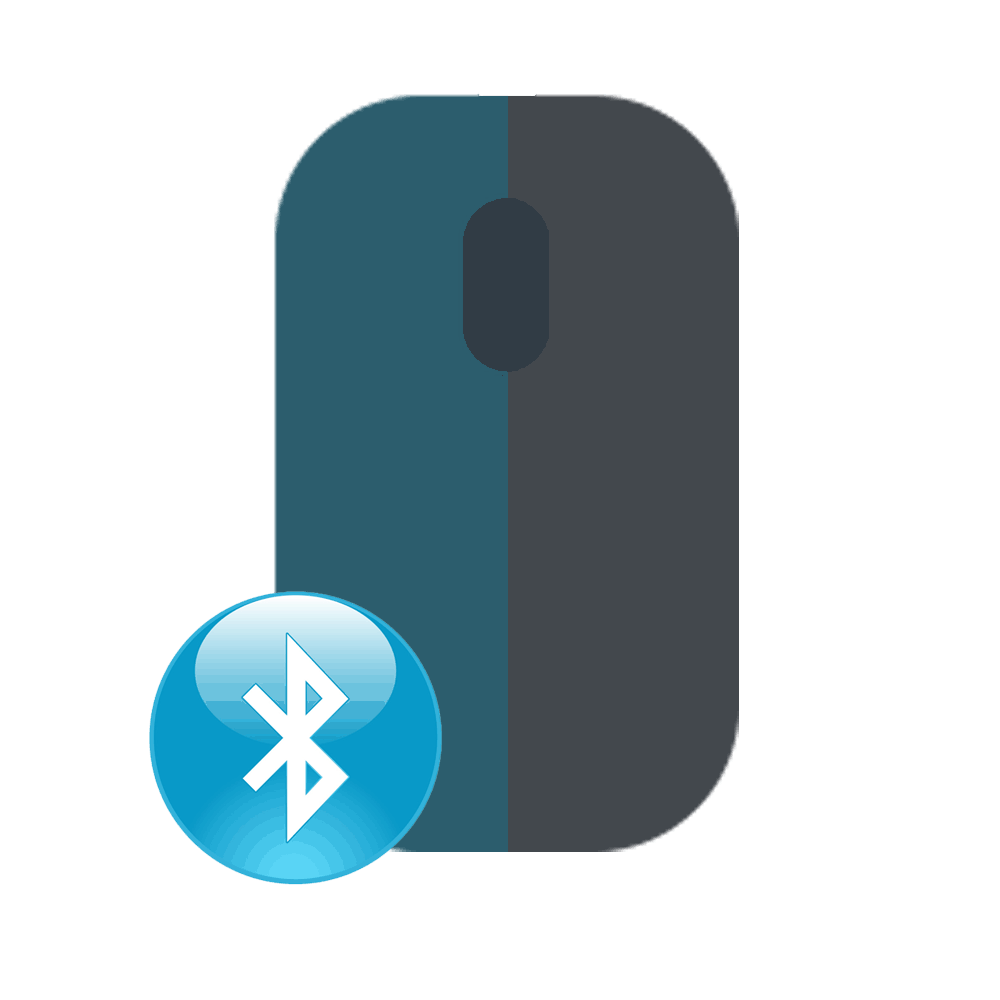Klaviatuuri ja hiire ühendamine ps4-ga
 Just hiljuti oli klaviatuuri ja hiire PS4 konsooliga ühendamise funktsioon saadaval vaid kahes mängus. Kaasasolevad mängupuldid sobivad suurepäraselt simulatsioonideks, võitlusmängudeks ja muudeks žanriteks, kuid ei sobi laskuritele. Sony lahendas probleemi spetsiaalse HORI TAC Pro komplekti ilmumisega 2016. aasta augustis. See koosneb miniklaviatuurist ja hiirest, tänu millele on ühendus Windowsi arvutiga saanud võimalikuks iga mängu jaoks.
Just hiljuti oli klaviatuuri ja hiire PS4 konsooliga ühendamise funktsioon saadaval vaid kahes mängus. Kaasasolevad mängupuldid sobivad suurepäraselt simulatsioonideks, võitlusmängudeks ja muudeks žanriteks, kuid ei sobi laskuritele. Sony lahendas probleemi spetsiaalse HORI TAC Pro komplekti ilmumisega 2016. aasta augustis. See koosneb miniklaviatuurist ja hiirest, tänu millele on ühendus Windowsi arvutiga saanud võimalikuks iga mängu jaoks.
Artikli sisu
Kuidas ühendada klaviatuur ja hiir ps4-ga
Tühistatud klaviatuuril on piiratud funktsionaalsus ja see ei sarnane arvuti klaviatuuriga. Hiir on kohandatud konsoolil mängimiseks, seda müüakse koos spetsiaalse seadmega. See vorming on muutunud ideaalseks konsooli klaviatuuri jaoks. Hiire kasutamine on väga mugav.
Kuid mõned mängijad ei olnud selle valikuga rahul piiratud funktsionaalsuse ja vähese käskude arvu tõttu. Laskurite jaoks on tavalisem täisväärtuslik arvuti klaviatuur ja hiir. Sony on tuntud oma suurema tähelepanu poolest kõige väiksematele detailidele. Seetõttu sisaldas PS4 algselt tuge kolmandate osapoolte juhtseadmetele.

Viide! Tulistamismängude fännid eelistavad PS4 konsooli täisväärtuslikku klaviatuuri ja hiirt, kuna on võimalik sihtimise ja laskmise täpsust suurendada.
Arvuti klaviatuuri ja hiirega saate mängida ainult mõningaid mänge, peamiselt tasuta mängitavaid, eelkõige: World of Tanks, Smite, War Thunder, Paragon.
PS4 hiirega ühendamine: samm-sammult
Hiire kasutamine PS4-ga on äärmiselt piiratud. Konsool tuvastab selle ühendamisel kiiresti ja töötab ainult mõnes mängus, mis on alla laaditud nii konsooli kui ka personaalarvutisse. Hiire kasutamine laskurimängudes on mängu kiirust arvestades palju lihtsam kui mängupuldi kasutamine.

Üks võimalus on ühendada läbi seadmete XIM4, XIM APEX, CronusMAX jms. Vidina abil ühendatakse hiir konsooliga, mis võimaldab konfigureerida nende toimimist mis tahes mängudes ja rakendustes. Seadistamine hõlmab profiili valimiseks palju toiminguid, kuid see võib põhjustada ühendatud seadmete ebaõiget käitumist.
Hiire ühendamiseks XIM APEXi kaudu peate:
- Minge arvuti kaudu XIM APEXi veebisaidile, laadige alla uusim püsivara värskendus, värskendage XIM APEX-seadet.
- Ühendage hiir, klaviatuur, mängupult seadme pistikutega.
- Ühendage XIM APEX konsooliga.
- Vilkuv punane tuli XIM APEX-il näitab, et seade on kasutamiseks valmis.
- Seadistage konsoolil valik "Traadiga töötamine".
- Konfigureerimiseks laadige oma nutitelefoni alla rakendus XIM APEX Manager.
- Valige seadistusrežiim: algaja või ekspert.
- Igal mängul on erinev hiire käitumine, seega peate loendist mängu valima ja sätted salvestama.
- Leidke mängu enda seadetes parameeter "tundlikkus" ja seadke see maksimaalseks.

Tähtis! Mida kõrgem on mängu tundlikkus, seda lähemal on juhtnupud arvutis tuttavatele. Kõik, isegi vaevumärgatavad, hiire liigutused kantakse kohe ekraanile.Saate seda kasutada mängus saadaolevatel maksimaalsetel kiirustel.
Hiire saate ühendada ilma spetsiaalseid vidinaid kasutamata. Protsess sisaldab kahte peamist etappi:
- Ühendage seade ps4 konsooli esipaneeli USB-porti;
- Arvutiekraanile ilmub otsetee, mis teavitab teid lisaseadme ühendamisest.
Viide! Arvatakse, et hiire kasutamine ei võimalda teil lamades mängida nagu mängupuldiga, kuid juhtmevabad seadmed töötavad igal pinnal, sealhulgas villasel tekil, tekil või vaibal.
Klaviatuuri ühendamine ps4-ga: samm-sammult
Ühendades klaviatuuri oma PS4-ga, saate kiiresti tippida teksti, mida kõik meeskonnaliikmed lugeda saavad. Aegunud ja spetsiifilisi mudeleid digiboks ära ei tunne. Mängimiseks peate ostma uue mudeli. Seadme saate ühendada hiire ühendamisel kirjeldatud seadmete kaudu.
Ilma seadmeteta toimub ühendusprotsess kahes etapis:
- Ühendage seade konsooliga tasuta USB-pistiku kaudu.
- Arvutiekraanile ilmub otsetee teabega lisaseadme ühendamise kohta.
Kui ühenduse ikooni ei kuvata, tähendab see, et ps4 ei tuvasta ühendatud seadme tüüpi. Juhtmeta klaviatuuri ühendamiseks vajate:
- Sisenege ps4 menüüsse, valige "Seaded".
- Otsige üles "Seadmed".
- Valige "Bluetoothi seadmed".
- Otsige loendist „Arvuti juhtseadmed Bluetoothi kaudu” üles seadme nimi – klaviatuur.
- Kui teil palutakse sisestada kood, valige "0000".

Juhtmeta hiir on ühendatud samal viisil. Enamik juhtmeta klaviatuure ühildub teie konsooliga (see kehtib ka hiirte kohta). Mõnel PS4-l on arvutiga ühendamiseks üks USB-pistik klaviatuuri/hiire kombineeritud seadme jaoks.Konsool valib ühe seadmetest, enamasti klaviatuuri.